GGU-CONNECT - Meldung von Bohrdaten nach GeolDG ans LBEG
Allgemein
siehe dazu auch das Webinar vom : https://www.ggu-software.com/schulungen/webinare/artikel/geologiedatengesetz-leicht-gemacht-mit-agu-und-ggu-connect-bohrungen-digital-anmelden-und-abgeben
Schritt für Schritt Anleitung
1. In AGU
https://nibis.lbeg.de/agu/startseite
siehe Anleitung: https://nibis.lbeg.de/agu/assets/downloads/ErfassungsAnleitungAGU.pdf
1.1. Bohranzeige melden
1.2. XML-Datei speichern
2. In GGU-CONNECT
2. 1. Standardwerte festlegen
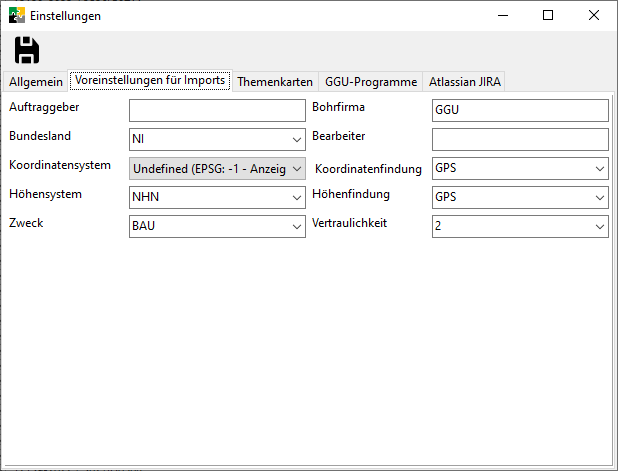
2.2. Projekt anlegen
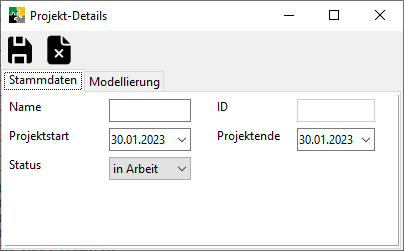
![]() Insbesondere, wenn man viele andere Projekte in der Datenbank hat, ist es hilfreich, die anderen Projekte herauszufiltern, in dem man in der Projektsuchleiste z.B. nach der Projektnumer des aktuellen Projekts sucht.
Insbesondere, wenn man viele andere Projekte in der Datenbank hat, ist es hilfreich, die anderen Projekte herauszufiltern, in dem man in der Projektsuchleiste z.B. nach der Projektnumer des aktuellen Projekts sucht.
![]() Alternativ erst Schritt 2.3 ausführen und danach das Projekt umbenennen.
Alternativ erst Schritt 2.3 ausführen und danach das Projekt umbenennen.
2.3. Aus AGU XML aus LBEG Bohranzeige importieren
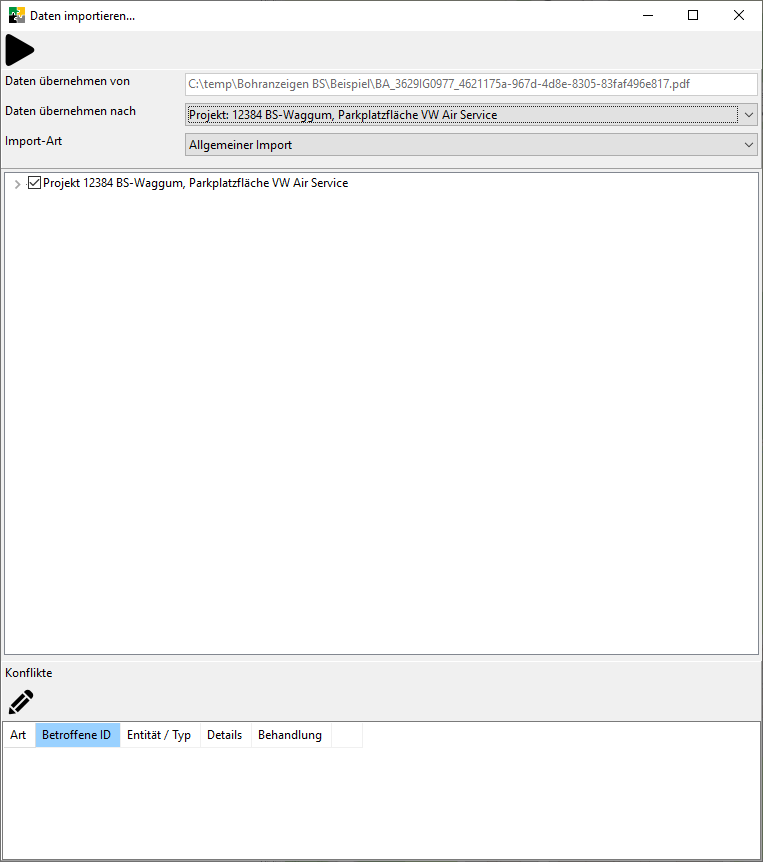
2.4. GGU-STRATIG Dateien importieren
![]() Evtl. erforderlich: Mit der aktuellsten STRATIG Version BOP Dateien aktualisieren
Evtl. erforderlich: Mit der aktuellsten STRATIG Version BOP Dateien aktualisieren
Variante 1: Datei in aktuellstem STRATIG (Version 12.64 oder höher) öffnen und speichern (unter).
Variante 2: Dateien für GGU-CONNECT aktualisieren (Menü GGU-CONNECT)
Dateien in GGU-CONNECT importieren
Variante 1: BOP Dateien aus Verzeichnis importieren
Variante 2: einzelne BOP Datei(en) importieren
2.5. Inhalte von “STRATIG Bohrungen” in “LBEG Bohrungen” kopieren
![]() unnötige Inhalte wie Homogenbereiche und/oder Schnitte herausfiltern durch Abwahl in der Baumansicht.
unnötige Inhalte wie Homogenbereiche und/oder Schnitte herausfiltern durch Abwahl in der Baumansicht.

2.6. Gegen SEP3 validieren
In der Aufschlussansicht, dem Dialog zu den Bohrungs-Details und dem Dialog zu den Ansprache-Bereichs-Details per Klick auf den “Lupe” Button.
2.7. In SEP3 Datenbank exportieren (und versenden)
![]() wg. Virenscannern mdb-Datei idealerweise zippen und dann per E-Mail an den geologischen Dienst schicken.
wg. Virenscannern mdb-Datei idealerweise zippen und dann per E-Mail an den geologischen Dienst schicken.
